Convierta MKV a Xvid fácilmente con estos 4 mejores software y programas gratuitos
¿Ha experimentado la instalación de muchas aplicaciones de terceros antes de poder reproducir sus videoclips o las películas que desea? ¿Lleva mucho tiempo, verdad? Con eso, será mejor que leas este post porque te daremos una solución a tu problema. Por ejemplo, su videoclip está en formato MKV. Suponga que no desea instalar muchos códecs o reproductores multimedia porque puede convertirlo a Xvid. Con eso, echa un vistazo a los más prometedores. Conversores de MKV a Xvid gratis.
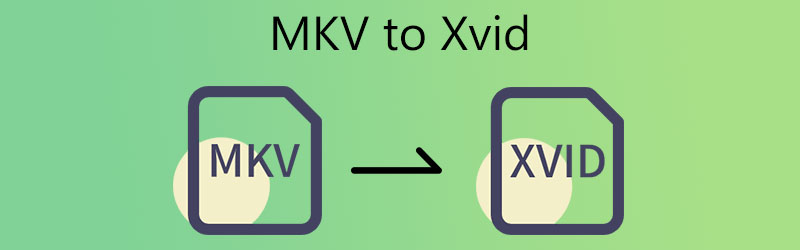
- Parte 1. Cómo convertir MKV a Xvid gratis
- Parte 2. El mejor programa para convertir MKV a Xvid
- Parte 3. Comparación entre los convertidores
- Parte 4. Preguntas frecuentes sobre la conversión de MKV a Xvid
Parte 1. Cómo convertir MKV a Xvid gratis
1. Convertio
Convertio es otro convertidor de MKV a Xvid en línea que puede usar para convertir videos en Internet. El recurso final para los consumidores que se han quedado sin espacio de almacenamiento en sus dispositivos es adoptar este método. Esta solución web le permite convertir sus archivos sin pasar por muchas molestias. Debido a que es un convertidor puro, tiene una interfaz muy fácil de usar. No tendrá ninguna dificultad para convertir sus archivos favoritos. Solo puede usar este convertidor para tamaños de archivo modestos, ya que solo puede convertir archivos de menos de 100 MB de tamaño.
Paso 1: Para comenzar, vaya al sitio web de la herramienta en línea. Los archivos MKV se seleccionan del menú al lado del Seleccionar archivos botón en la página de inicio del sitio web oficial, que le permite crear un Cronología en la página principal.
Paso 2: Una vez que su archivo se haya cargado correctamente, elija Xvid como el nuevo formato de archivo en la opción desplegable a la derecha de la pantalla.
Paso 3: Por último, elija un tipo de archivo en el menú desplegable y haga clic en el Convertir botón para finalizar el proceso de conversión. Espere a que se complete su archivo.
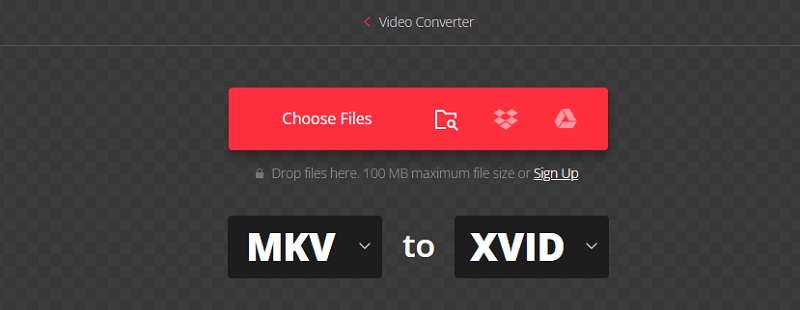
2. Convertidor de vídeo en línea
Online Video Converter es una poderosa herramienta desarrollada para usuarios de dispositivos móviles y PC para convertir videoclips. Le permite convertir archivos de video de un formato de salida a otro. Y esta herramienta basada en navegador es uno de los programas en línea más rápidos y confiables del mercado. Aparte de eso, también tiene una interfaz amigable. El único desafío al que se enfrentan los usuarios finales es la necesidad de una conexión a Internet estable.
Paso 1: Lo primero es encontrar Online Video Converter utilizando su navegador.
Paso 2: Una vez que esté en la página principal, toque el Convertir un archivo de video y cargue el archivo MKV desde su dispositivo.
Paso 3: Por último, para convertir completamente su archivo, toque el botón Convertir ahora botón a continuación y espere a que su archivo MKV se convierta a Xvid
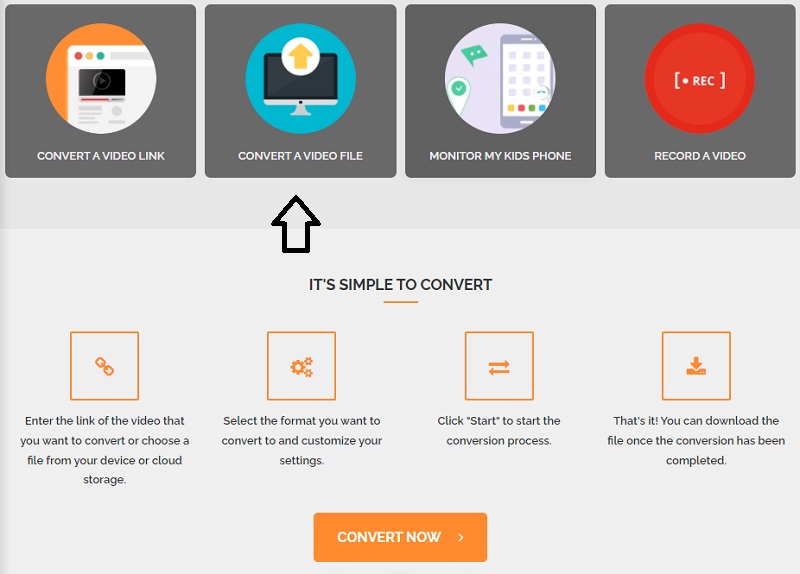
3. AnyConv
Any Conv es otro convertidor de MKV a M4V en el que puede confiar para convertir sus videos en Internet. Es un convertidor basado en web muy ajustable con muchas opciones. Es compatible con los sistemas operativos Windows, Mac OS X y Linux. También puede convertir archivos de video, imagen y audio. Con nuestra aplicación en línea, puede convertir documentos de manera transparente y eficiente. Como contrapunto, establece limitaciones en el tamaño de los archivos que puedes subir.
Paso 1: Vaya a la página de inicio de Any Conv y seleccione el Elija el archivo en la pantalla principal para comenzar el proceso de conversión. Al hacer clic en ese botón, podrá seleccionar un clip MKV de su Biblioteca.
Paso 2: Luego, al cargar el archivo MKV en la pantalla de inicio, elija Xvid de la lista de opciones disponibles tocando la flecha desplegable adecuada a continuación.
Paso 3: Por último, toque en el Convertir para completar la conversión del archivo al formato Xvid para su visualización.
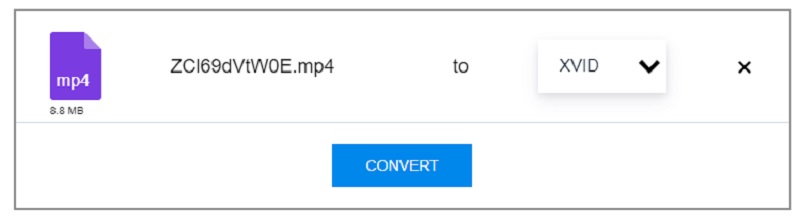
Parte 2. El mejor programa para convertir MKV a Xvid
Debido a que las herramientas en línea tienen límites, particularmente en términos de tamaño de archivo, puede convertir su MKV a Xvid usando Convertidor de video Vidmore. El programa es una herramienta muy versátil que te permite editar tus películas y convertirlas a varios formatos. Aparte de eso, Vidmore Video Converter puede reproducir más de 200 archivos de audio y video. En consecuencia, puede usarlo con cualquier formato de video que tenga.
Y además de los muchos formatos que admite, también puede cambiar los parámetros de video como la resolución y la velocidad de fotogramas para mejorar la calidad del video. Vidmore Video Converter es fácil de usar incluso si no tiene conocimientos previos sobre convertidores de video. Si está asombrado con este software, puede seguir este ejemplo.
Paso 1: Instale Video Converter en su dispositivo
Instala la aplicación en tu dispositivo. Para comenzar, elija Descarga gratuita de la opción correcta. Luego debe esperar a que termine la herramienta de conversión.
Paso 2: agregue archivos MKV a la interfaz principal
Luego, para comenzar a agregar el videoclip al programa, elija Agregar archivos desde el lado izquierdo de la pantalla y busque y seleccione su archivo MKV desde su computadora. También puede usar el Más símbolo, que aparecerá en el centro de la pantalla, para expandir sus opciones.
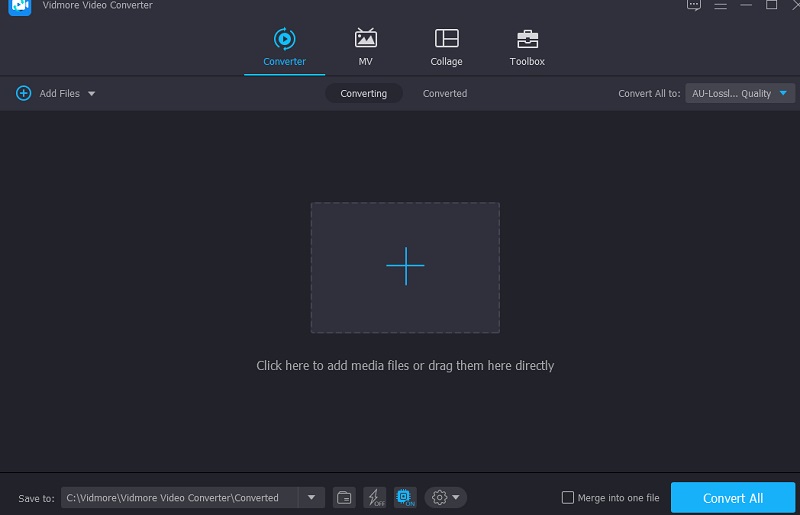
Paso 3: Haga clic en el formato Xvid
Luego, para comenzar a cambiar el formato de video de su archivo MKV, primero debe elegir la tecla de flecha en el lado derecho del video y luego hacer clic en el botón Vídeo pestaña en la parte superior de la pantalla. Después de eso, verifique el Xvid formato de archivo y selecciónelo haciendo clic en él.
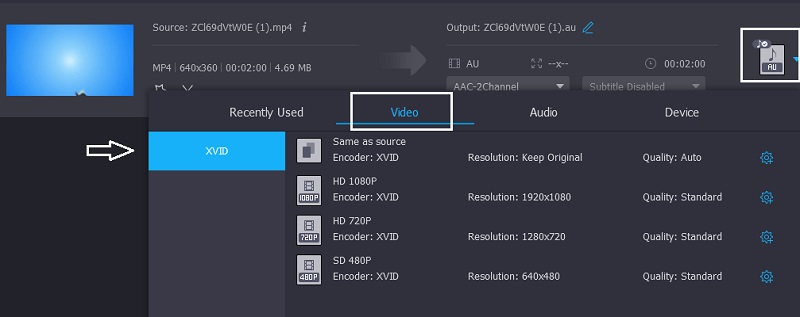
Además, puede modificar la configuración de video haciendo clic en el botón Configuraciones en el lado derecho de la barra de título del formato. Si va a realizar cambios, puede elegir entre resolución, canal y velocidad de fotogramas. Una vez que esté satisfecho con los cambios, haga clic en el Crear nuevo icono a la derecha de la pantalla.
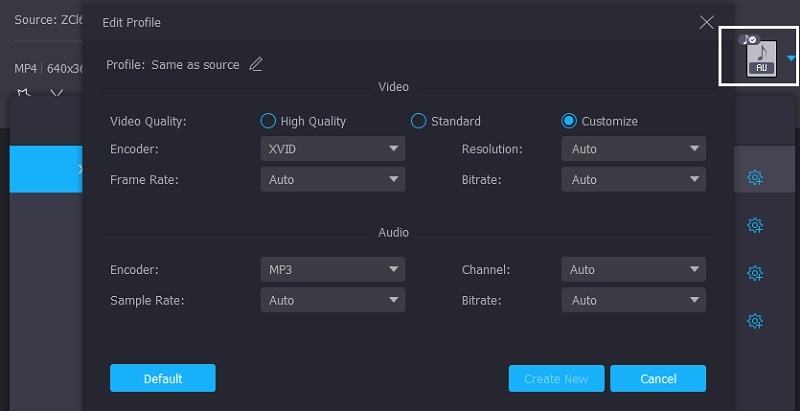
Paso 4: Convierte MKV a Xvid
Después de completar todas las acciones enumeradas anteriormente, presione el botón Convertir todo icono para que surtan efecto las modificaciones realizadas.
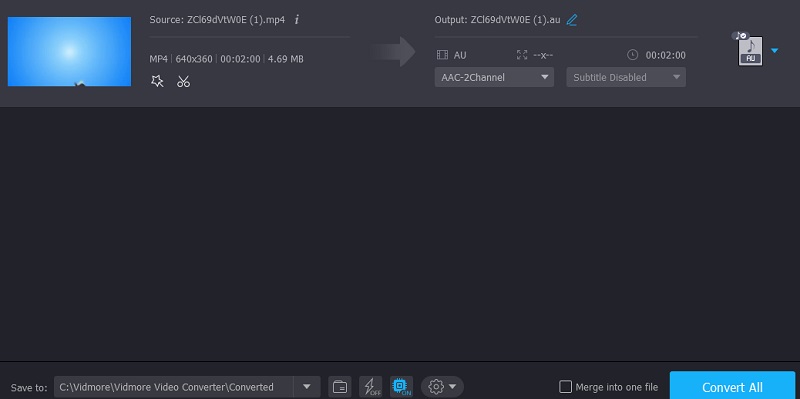
Otras lecturas:
Los 8 mejores reproductores XviD para Windows, Mac, iPhone y Android
Cómo agregar audio a archivos de video MKV: lista de enfoques que debe usar
Parte 3. Comparación entre los convertidores
- Caracteristicas
- Compatible en Windows y Mac
- Soporta muchos formatos
- Requiere conexión a internet
| Convertio | Convertidor de video en línea | CualquierConv | Convertidor de video Vidmore |
Parte 4. Preguntas frecuentes sobre la conversión de MKV a Xvid
¿Qué es Xvid?
Xvid es un códec de compresión de video que utiliza el estilo MPEG-4 Parte 2 ASP para comprimir archivos de video. De forma predeterminada, los archivos Xvid se ejecutarán en una amplia variedad de dispositivos de DVD y Blu-ray, así como en Windows 10 o posterior.
¿Es seguro el códec Xvid?
Xvid es un excelente códec avi y sí, es muy seguro de usar.
¿En qué se diferencian x264 y Xvid?
La distinción entre Xvid y X264 es que Xvid es un códec que se adhiere al estándar de codificación de video MPEG-4 parte 2. Al mismo tiempo, X264 es un codificador que convierte la transmisión de video a H. 264 y también se adhiere a la base de código de películas MPEG-4 parte 10.
Conclusión
Vidmore Video Converter es el mejor de los cuatro convertidores de video descritos anteriormente. Por eso, si quieres convertir MKV a Xvid, solo necesita seguir los procedimientos proporcionados anteriormente.


